信頼済みインターフェイスまたはオプショナル インターフェイスに IPv6 を構成する
インターフェイスで IPv6 を有効にする場合、1 つまたは複数の静的 IPv6 アドレスを使用してインターフェイスを構成することができます。また、IP アドレス プリフィックスのルータ広告を構成することもできます。
これらの特別な目的を持つ IP アドレスは、IPv6 インターフェイス アドレスとしては使用することはできません。
- ビット 17 〜 48 で有効な IPv4 アドレスが指定されている場合を除き、2002 で始まる IP アドレス。
- これはリンク ローカル アドレスを指定するため、FE80 で始まる IP アドレス。
- これはリンク ローカル アドレスを指定するため、FEC0 で始まる IP アドレス。
- これは IPv6 マルチキャスト アドレスに使用されるため、FF で始まる IP アドレス。
インターフェイスの IPv6 アドレスを構成する際には、IPv4 アドレスも構成する必要があります。すべての Firebox インターフェイスでは IPv4 アドレスが必要です。
静的 IPv6 アドレスを追加する
1 つまたは複数の静的 IPv6 アドレスで、信頼済みインターフェイス、任意インターフェイス、またはカスタム インターフェイスを構成することができます。
- ネットワーク > インターフェイス の順に選択します。
ネットワーク インターフェイス ページが表示されます。 - 信頼済みインターフェイス、任意インターフェイス、またはカスタム インターフェイスを選択します。編集 をクリックします。
- IPv6 タブを選択します。
- IPv6 を有効化する チェックボックスを選択します。
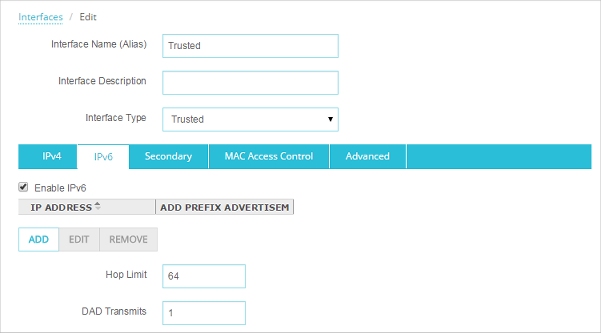
- 追加 をクリックします。
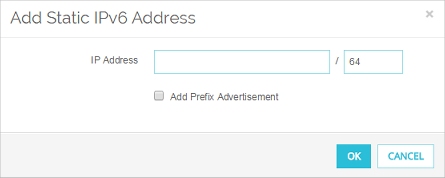
- IPv6 IP アドレスとルーティング プレフィックス長を入力します。
- この IP アドレスのプレフィックスをプレフィックス広告リストに追加するには、プレフィックス広告を追加する チェックボックスを選択します。
- OK をクリックします。
IP アドレスがリストに追加されます
- ネットワーク > 構成 の順に選択します。
ネットワーク構成ダイアログ ボックスが表示されます。 - 信頼済みインターフェイス、任意インターフェイス、またはカスタム インターフェイスを選択します。構成 をクリックします
インターフェイス設定 ダイアログ ボックスが表示されます。 - IPv6 タブを選択します。
- IPv6 を有効化する チェックボックスを選択します。
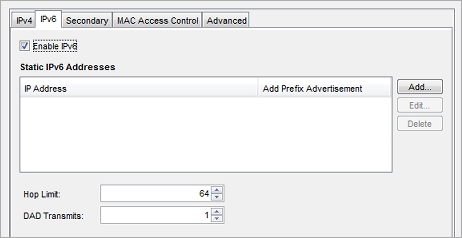
- 追加 をクリックします。
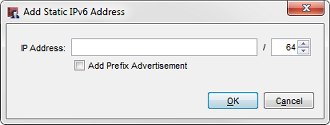
- IPv6 IP アドレスとルーティング プレフィックス長を入力します。
- この IP アドレスのプレフィックスをプレフィックス広告リストに追加するには、プレフィックス広告を追加する チェックボックスを選択します。
- OK をクリックします。
IP アドレスがリストに追加されます
外部インターフェイスの DHCPv6 クライアント プレフィックス デリゲーション が有効になっている場合は、静的 IPv6 アドレスの追加 ダイアログ ボックスに プレフィックス デリゲーションの使用 チェックボックスが含まれており、ここで静的 IPv6 アドレスのデリゲートされたプレフィックスの使用を選択することができます。デリゲートされたプレフィックスの使用方法の詳細については、次を参照してください: DHCPv6 クライアント プレフィックス デリゲーションを構成する。
プレフィックス広告を構成する
静的 IPv6 インターフェイス アドレスにプレフィックス広告のプレフィックスを追加するには、以下の手順を実行します:
静的 IPv6 アドレス リストで、構成済み静的 IP アドレスのすぐ隣にある プレフィックス広告を追加する チェックボックスを選択します。静的 IP アドレスを追加するときにもこのチェックボックスを選択することができます。
静的 IP アドレスのプレフィックスが、プレフィックス広告リストに追加されます。
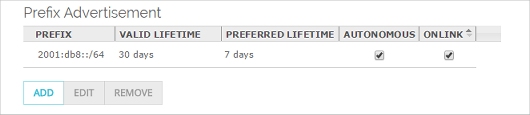
Fireware Web UI におけるプレフィックス広告リスト

Policy Manager におけるプレフィックス広告リスト
プレフィックス広告を追加または編集する際は、以下の設定を構成することができます。
- 有効な有効期限 — パケットの送信後、オンリンク決定のためにプレフィックスが有効になる時間の長さ。
- 優先される有効期限 — パケットの送信後、ステートレス アドレス自動構成によりプレフィックスから生成されるアドレスが優先される時間の長さ。
- オンリンク — このオプションを有効にすると、ホストがこのプレフィックスを使用して、ルーター経由のみでアクセス可能な場合ではなく、オンリンクであるかどうかを決定することができます。
- 自律 — このオプションを有効にすると、ホストはリンクローカル アドレスのステートレス アドレスの自動構成に、このプレフィックスを使用できます。
- ルーター広告 セクションで、広告を送信する チェックボックスを選択します。
- 追加 をクリックします。
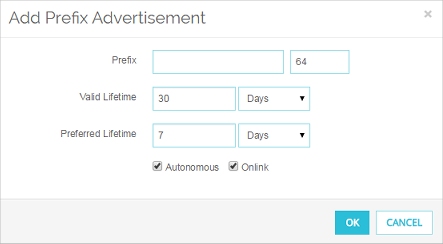
Fireware Web UI におけるプレフィックス広告 ダイアログ ボックス
- プレフィックス テキスト ボックスに、IPv6 IP アドレスとルーティング プレフィックス長を入力します。
プレフィックスは x:x::/xx という形式のネットワーク IP アドレスである必要があります。 - 他のプレフィックス広告設定を構成するか、または既定の設定を使用します。
- OK をクリックします。
- ルーター広告 セクションで、広告を送信する チェックボックスを選択します。
- 追加 をクリックします。
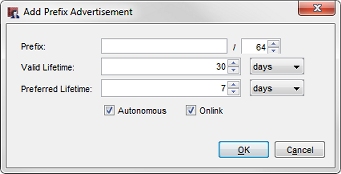
Policy Manager におけるプレフィックス広告の追加 ダイアログ ボックス
- プレフィックス テキスト ボックスに、IPv6 IP アドレスとルーティング プレフィックス長を入力します。
プレフィックスは x:x::/xx という形式のネットワーク IP アドレスである必要があります。 - 他のプレフィックス広告設定を構成するか、または既定の設定を使用します。
- OK をクリックします。
外部インターフェイスの DHCPv6 クライアント プレフィックス デリゲーション が有効になっている場合は、プレフィックス広告の追加 ダイアログ ボックスに プレフィックス デリゲーションの使用 チェックボックスが含まれており、ここでプレフィックス広告でのデリゲートされたプレフィックスの使用を選択することができます。デリゲートされたプレフィックスの使用方法の詳細については、次を参照してください: DHCPv6 クライアント プレフィックス デリゲーションを構成する。
プレフィックス広告を編集する
- 自律 および オンリンク の設定を変更するには、横の列のチェックボックスを選択または選択解除します。
- その他の設定を編集するには、プレフィックス広告 を選択して 編集 をクリックします。
プレフィックス広告を削除する
- 構成済み静的 IP アドレスに関連付けられているプレフィックス広告を削除するには、静的 IPv6 アドレス テーブルの横にある プレフィックス広告の追加 チェックボックスの選択を解除します。
- その他の任意のプレフィックス広告を削除するには、プレフィックス広告 リストでプレフィックスを選択します。その後、削除 をクリックします。
ルータ広告の設定を構成する
ルーター広告 を有効にすると、ローカル ネットワーク上でインターフェイスから構成済みの IP アドレスのプレフィックスを含むルーター広告が送信されます。ルーター広告は、IPv6 の近隣検索および IPv6 アドレスの自動構成に使用されます。プレフィックス広告を追加すると、ルータ広告が自動的に有効化されます。ルータ広告が有効化されると、以下の設定を構成することもできます。
- M フラグ — 管理アドレス構成 フラグこのフラグは、ホスト アドレスが DHCPv6 経由で利用可能であることを示します。M フラグが選択されていると、DHCPv6 が利用可能なすべての構成情報を返すため、O フラグは無視されます。既定では、M フラグは無効になっています。
- O フラグ — その他のステートフル構成 フラグ。このフラグは、その他の構成情報が DHCPv6 経由で利用可能であることを示します。こうした情報の例としては、DNS 関連の情報またはネットワーク内の他のサーバーに関する情報が挙げられます。既定では、O フラグは無効になっています。
- 既定の有効期限 — 既定のルーターに関連付けられた有効期限。既定値は 30 分です。最大値は 150 分です。
- 最大間隔 — インターフェイスから送信される未承諾マルチキャスト ルーター広告間で許可される最長時間。この値は 4 秒から 1800 秒の間であることが必要です。既定値は 10 分です。
- 最小間隔 — インターフェイスから送信される未承諾マルチキャスト ルーター広告間で許可される最短時間。この値は 3 秒から 1350 秒の間にする必要があります。既定値は 200 秒です。
- 広告を送信する チェックボックスを選択して、Firebox が定期的にルータ広告を送信して、ルータ要請に応答できるようにします。
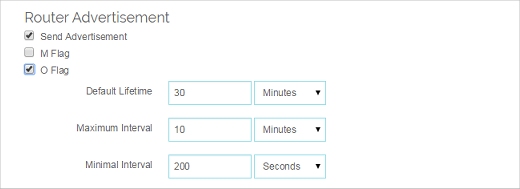
Fireware Web UI におけるルータ広告設定
- ルータ広告設定を構成するか、または既定の設定を使用します。
- 広告を送信する チェックボックスを選択して、Firebox が定期的にルータ広告を送信して、ルータ要請に応答できるようにします。
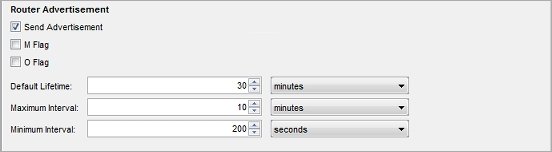
Policy Manager におけるルータ広告設定
- ルータ広告設定を構成するか、または既定の設定を使用します。